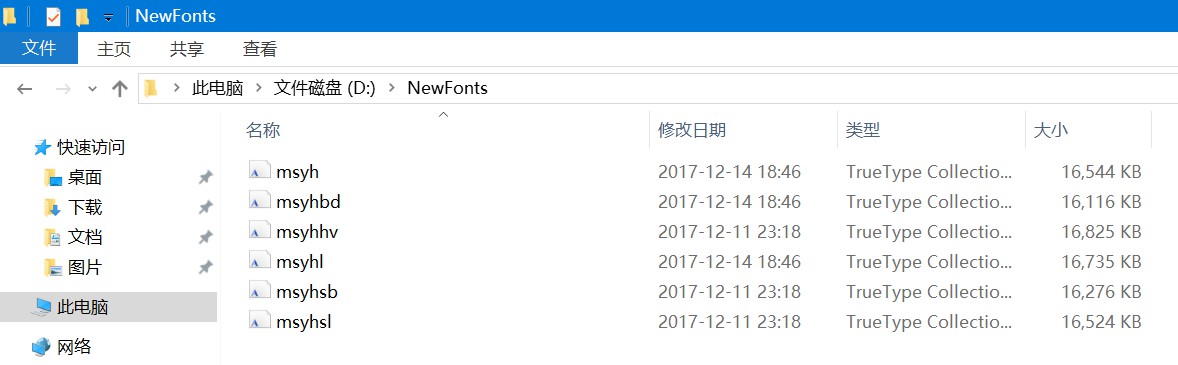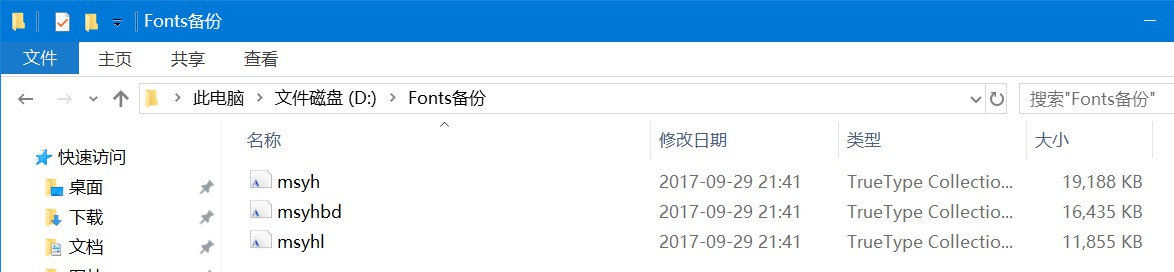去年,微软在 Win10 RS4(Build 17025) 预览版中改进了微软雅黑字体(Noble Scarlet字体),让小伙伴们眼前一亮!新版微软雅黑字体那清瘦锐利的身形终于让软粉们感觉可以在果粉面前挺直腰杆了,但是,微软却没有在后来发布的Win10 1803正式版中使用这一改良微软雅黑字体,一直到今天。具体是因为技术原因、兼容性原因,亦或审美分歧?我们不得而知。不过既然我们已经看中它了,就自己动手吧!下面轻狂就来分享一下把 Windows10 字体更换为新版微软雅黑字体的方法:
新版微软雅黑字体下载:

我们把下载的 NewFonts.rar 解压后,可以看到其中有 6 个ttc格式的字体文件:msyh.ttc、msyhbd.ttc、msyhhv.ttc、msyhl.ttc、msyhsb.ttc、msyhsl.ttc 。如图:
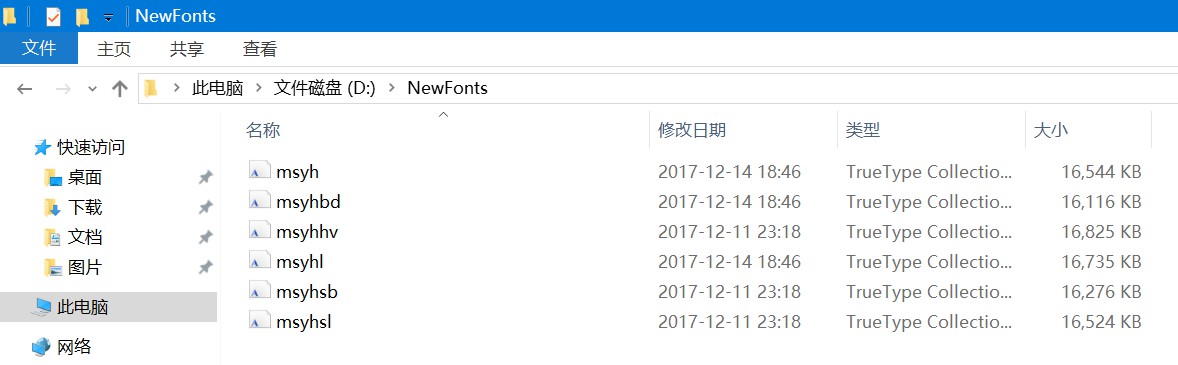
把 NewFonts 文件夹放到某个磁盘分区的根目录下,以方便其后运行命令,例如 D:\NewFonts
Windows系统的字体目录位于 C:\Windows\Fonts ,把其中的微软雅黑字体文件复制到他处保存一份即为备份。问题是,系统Fonts目录显示的字体文件比较特别,这里只显示一个中文名称“微软雅黑”,而其实是包含若干个msyh*.ttc文件的。所以,我们先在D盘建一个备份文件夹:Fonts备份,然后在命令提示符中使用命令来解决:
Copy C:\Windows\Fonts\msyh.ttc D:\Fonts备份
Copy C:\Windows\Fonts\msyhbd.ttc D:\Fonts备份
Copy C:\Windows\Fonts\msyhhv.ttc D:\Fonts备份
Copy C:\Windows\Fonts\msyhl.ttc D:\Fonts备份
Copy C:\Windows\Fonts\msyhsb.ttc D:\Fonts备份
Copy C:\Windows\Fonts\msyhsl.ttc D:\Fonts备份
|
回车后,我们去 D:\Fonts备份 文件夹里看看:
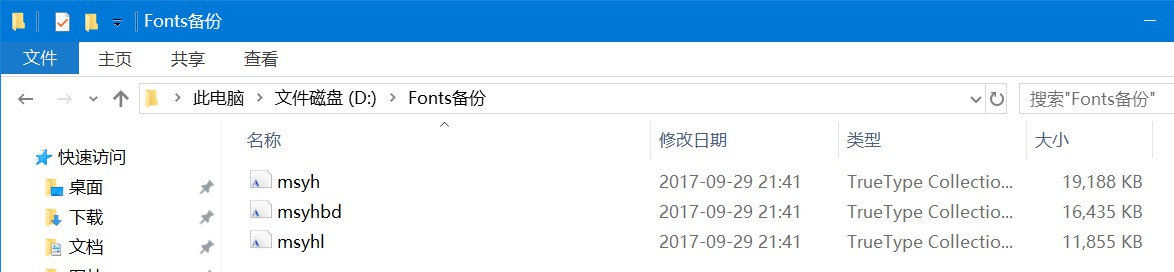
轻狂的 Windows10 系统中的微软雅黑字体文件只有 3 个:msyh.ttc、msyhbd.ttc、msyhl.ttc ,其他的复制失败,不用管他 ,继续下面的操作。
下面到了关键步骤了,我们需要用刚才下载的新版微软雅黑字体替换系统中的旧版微软雅黑字体。很明显,这是不能在 Windows 环境下操作的,因为字体文件正在被系统使用中。所以,我们只能进入WinPE或WinRE环境进行替换。
替换方式一、WinPE环境下替换
建议大家使用图形化界面的 WinPE 启动U盘来进行操作,这样的工具有很多,轻狂之前一直用优启通,感觉不错,大家可以使用自己顺手的。
进入图形化界面的 WinPE 下操作是很直观方便的,把那 6 个字体文件复制到 Win10 系统盘 C:\Windows\Fonts 目录中覆盖同名文件即可。
替换方式二、WinRE环境下替换
如果你懒于制作 WinPE 启动U盘,也可以进入 Windows10 自带的 WinRE 环境下使用命令行进行替换操作(具体如何进入WinRE 环境请自行查找相关资料,毕竟网络上各种教程有很多,轻狂这里就不再赘述了)。
进入WinRE 环境后,选择运行“命令提示符”,然后运行如下命令:
xcopy D:\NewFonts C:\Windows\Fonts
|
这时会提示是否覆盖同名文件?输入 A ,回车,全部覆盖即可。
最后我们重启计算机,再次进入 Windows10 系统,是不是眼前一亮?Win10 系统已经用新版微软雅黑字体显示了:
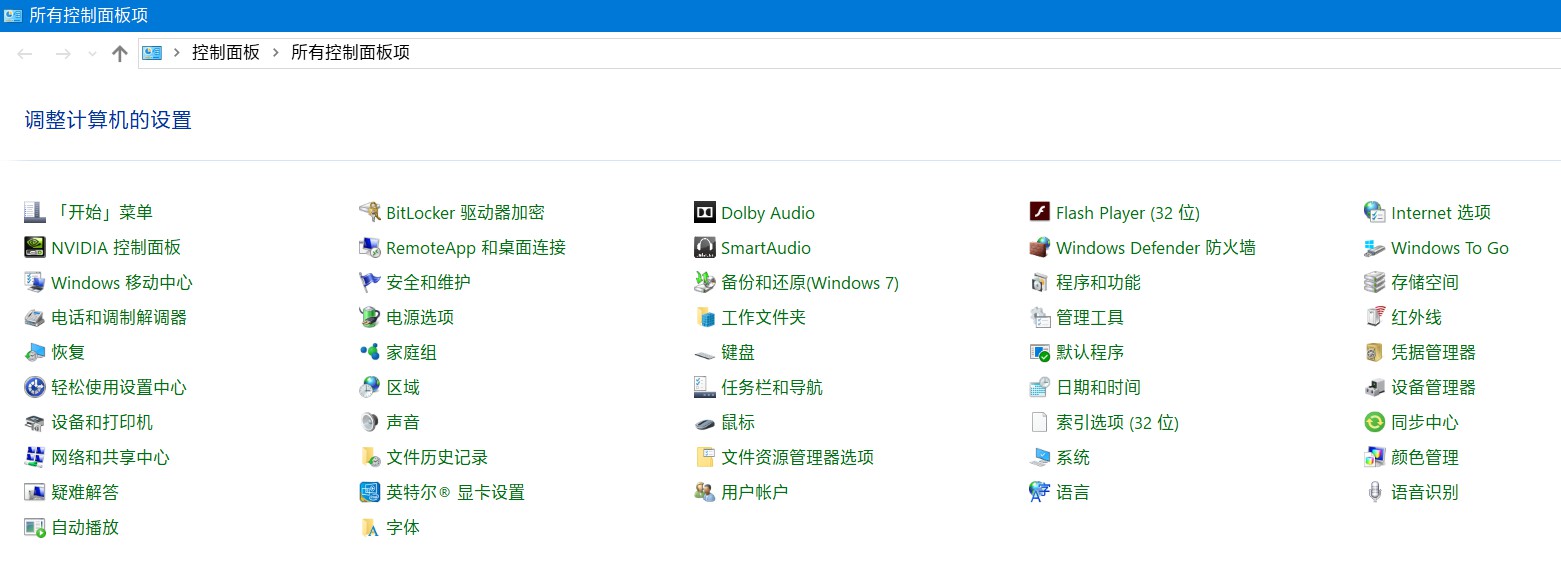
另外,小伙伴们也可以用Mac OS high sierra中的苹方字体替换系统全局字体,方法用上。
PingFang-SC: